如何在 Mac 上的 Safari 中检查网站的隐私报告
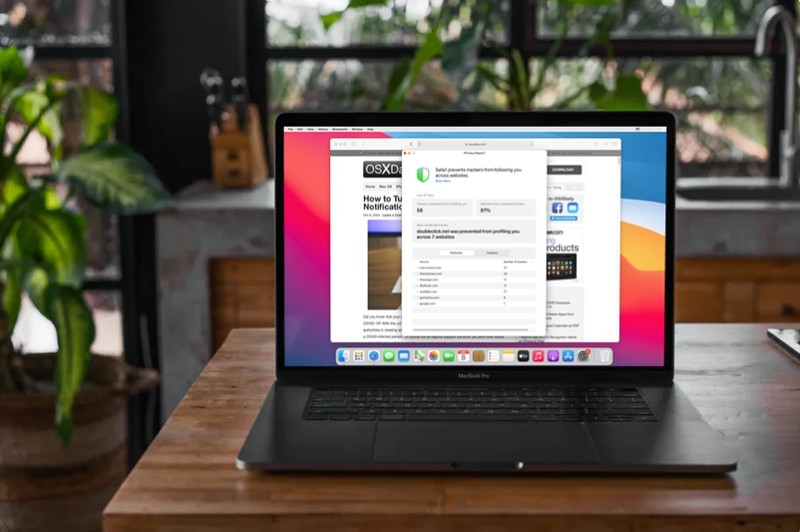
Safari 的隐私报告功能可让您在浏览网络时轻松查看哪些网站使用 cookie 和跟踪器(并且由于网络的性质,这是大多数网站)。如果您想在使用 Mac 版 Safari 时查看跟踪器数据,您会发现这样做非常简单。
继续阅读以了解如何在 Mac 上的 Safari 浏览器中查看网站的隐私报告。
Apple 将用户隐私放在首位,推出了许多新功能,其中一个有趣的新增功能是 Safari 的隐私报告功能。简而言之,这使用户能够检查他们访问的网站或这些网站上使用的广告或分析代码是否使用跟踪器在整个网络上跟踪他们。尽管大多数跟踪器用于投放个性化广告、跟踪网站使用情况和其他分析数据,但新更新的 Safari 浏览器可防止跟踪器在您访问多个网站时跟踪您。因此,不仅可以通过隐私报告查看这些跟踪器,您甚至可以查看隐私报告以查看浏览器阻止了多少跟踪器以及它们是什么。虽然我们在这里显然专注于 Mac,但此隐私报告功能也存在于 iPhone 版 Safari 上和 iPad,顺便说一句。
如何在 Mac 上的 Safari 中查看网站的隐私报告
此功能是 Safari 14 及更高版本独有的,预装了 macOS Big Sur。在 macOS Catalina 和 macOS Mojave 等旧版本上,您可以安装 Safari 14 或更高版本作为独立更新。让我们来看看这个功能:
- 从 Dock 在 Mac 上启动“Safari”。
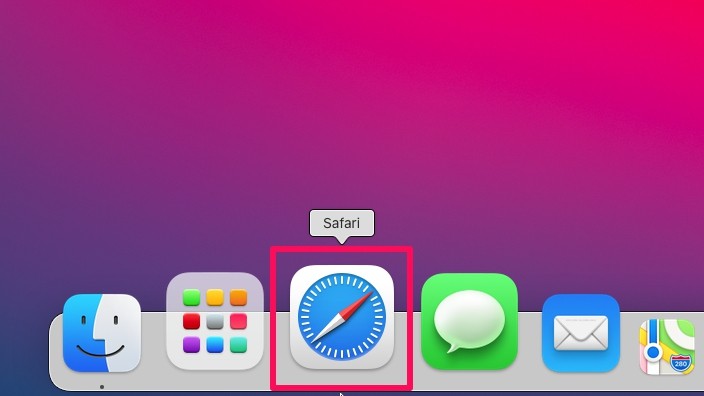
- 现在,转到您要获取隐私报告的网站。点击地址栏左侧的盾牌图标,如下图。

- 接下来,隐私报告功能将作为预览弹出。在这里,您将能够看到该网站使用了多少跟踪器已被 Safari 阻止。要查看它们是什么跟踪器,请单击“此网页上的跟踪器”。
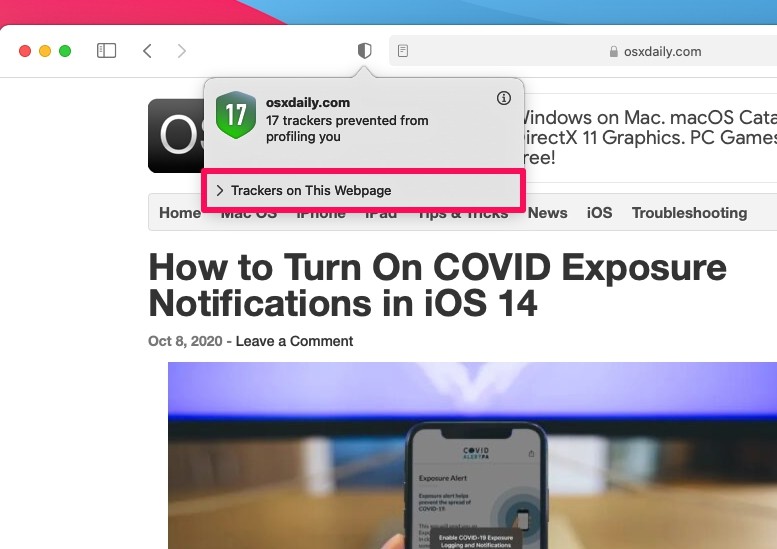
- 您现在可以滚动浏览所有跟踪器的列表。要查看更详细的隐私报告(包括您访问过的其他网站),请单击此处指示的“i”图标。
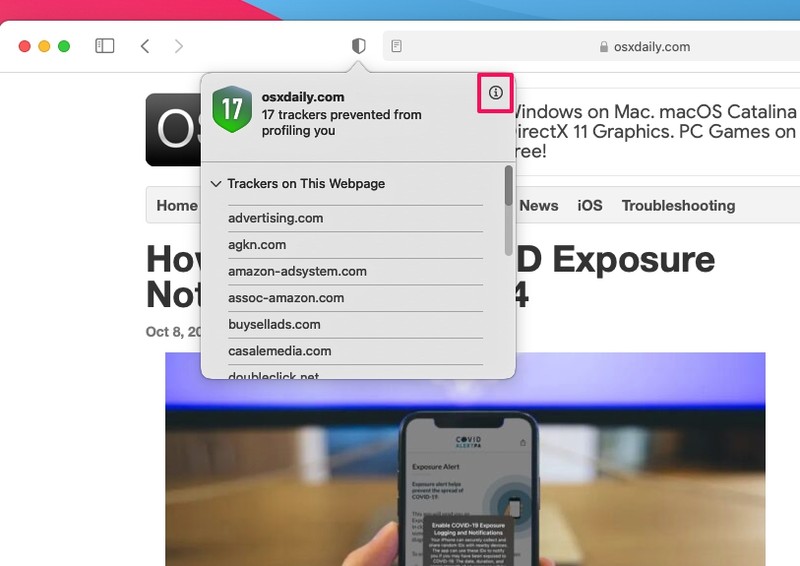
- 在此菜单中,您会看到已被 Safari 阻止的跟踪器总数。这将列出您访问过的所有联系追踪器网站。您可以单击此处显示的任何站点以展开视图并查看它们是什么跟踪器。或者,您可以单击此处的“跟踪器”选项卡以查看所有网站的跟踪器列表。
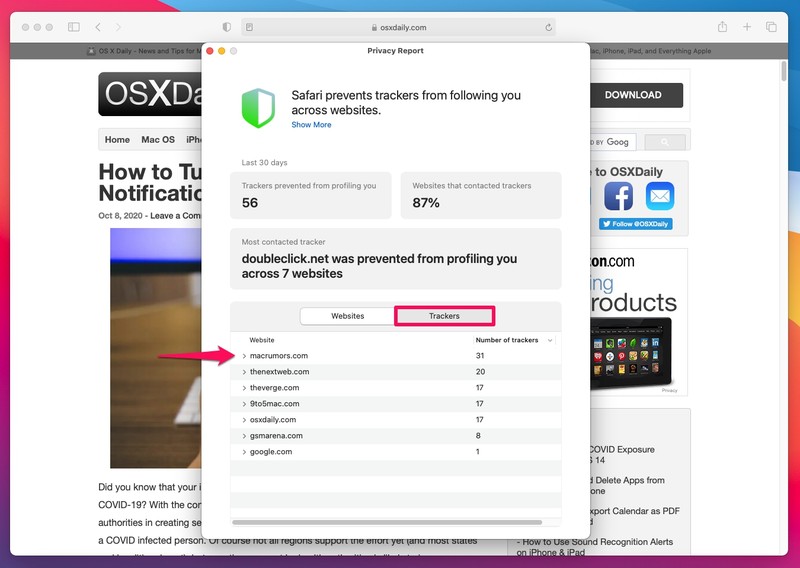
就是这样。现在您已经了解了如何使用 Safari 的隐私报告来检查各个网站联系的跟踪器。很简单,对吧?
不过您不必担心跟踪器,因为 Safari 会自动阻止所有这些跟踪器在网站上跟踪您。 Safari 的隐私报告也使用 DuckDuckGo 的跟踪器雷达列表来保护您的隐私。
正如我们之前提到的,大多数网站使用 cookie 或“跟踪器”来收集网站使用情况的分析数据并提供相关广告,但隐私爱好者通常不喜欢这些 cookie 的个性化广告或其他方面。如果您对所有这些感到困惑,为了快速参考,实际上广告跟踪 cookie 通常是这样工作的;假设您正在网络上搜索“Mac USB-C 加密狗”或“Apple T 恤”,您稍后可能会在其他网站上看到有关 Mac 或 Apple T 恤的 USB-C 加密狗的广告。如何了解广告相关性是通过这些跟踪器 cookie。
如前所述,此功能特定于较新版本的 Safari,您需要 14 或更高版本才能访问此功能。如果您不确定如何更新到最新版本的 Safari,只需转到 Mac 上的系统偏好设置 -> 软件更新。这类似于您更新 macOS 的方式,不同之处在于您在此实例中只是更新 Safari。
您是否使用 iPhone 或 iPad 作为您的主要移动设备?在这种情况下,您会很高兴知道您也可以在 iOS 设备上以类似的方式查看 Safari 的隐私报告,前提是它运行的是 iOS 14 / iPadOS 14 或更高版本。
我们希望您能够在 Mac 上使用 Safari 的隐私报告来了解网站的行为。您对这个漂亮的隐私功能有何总体看法?到目前为止,还有哪些 macOS Big Sur 功能引起了您的兴趣?请在下面的评论部分分享您宝贵的意见和经验。
